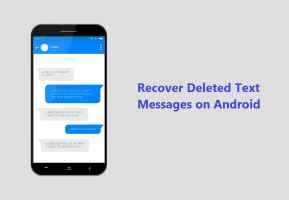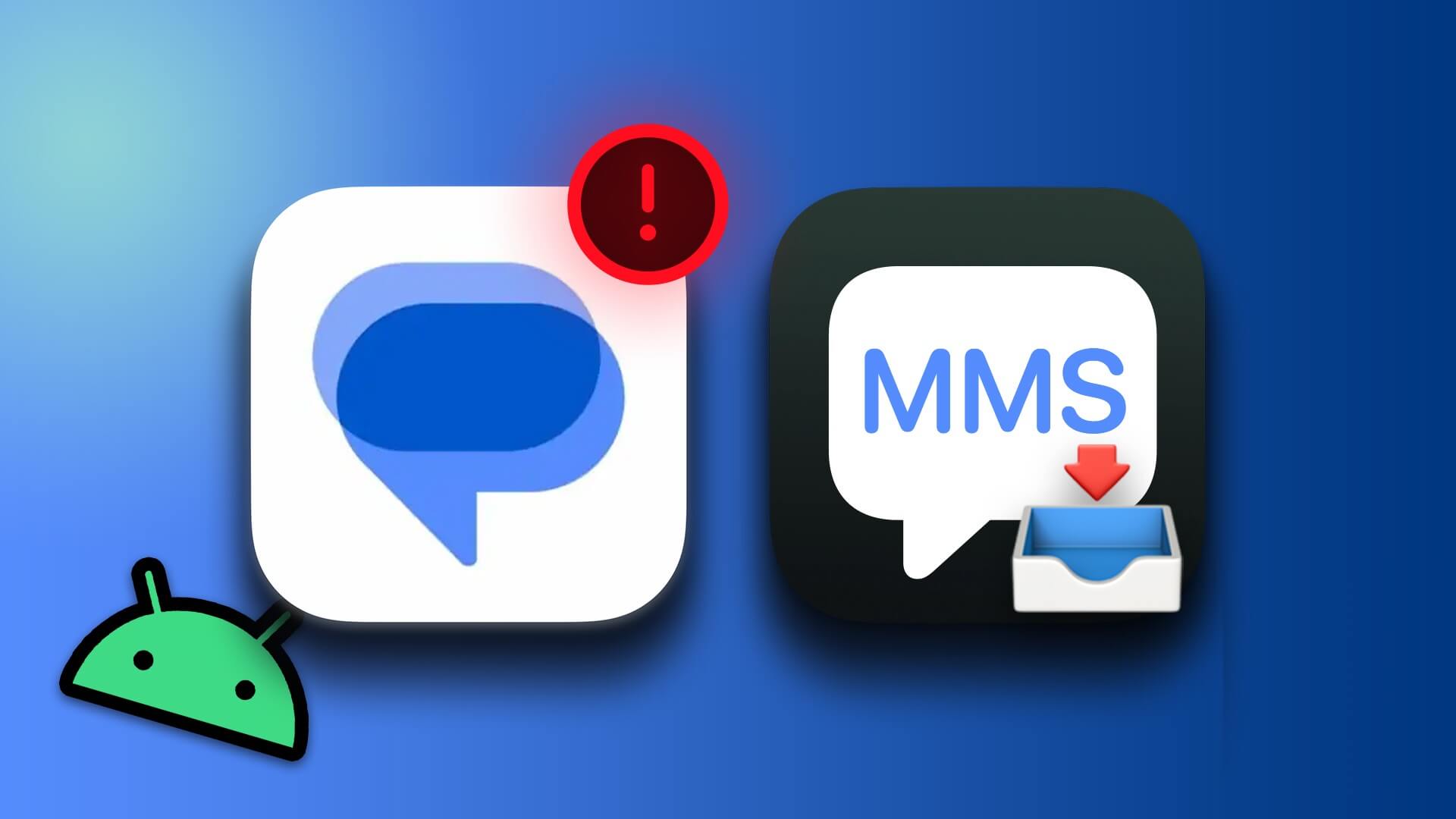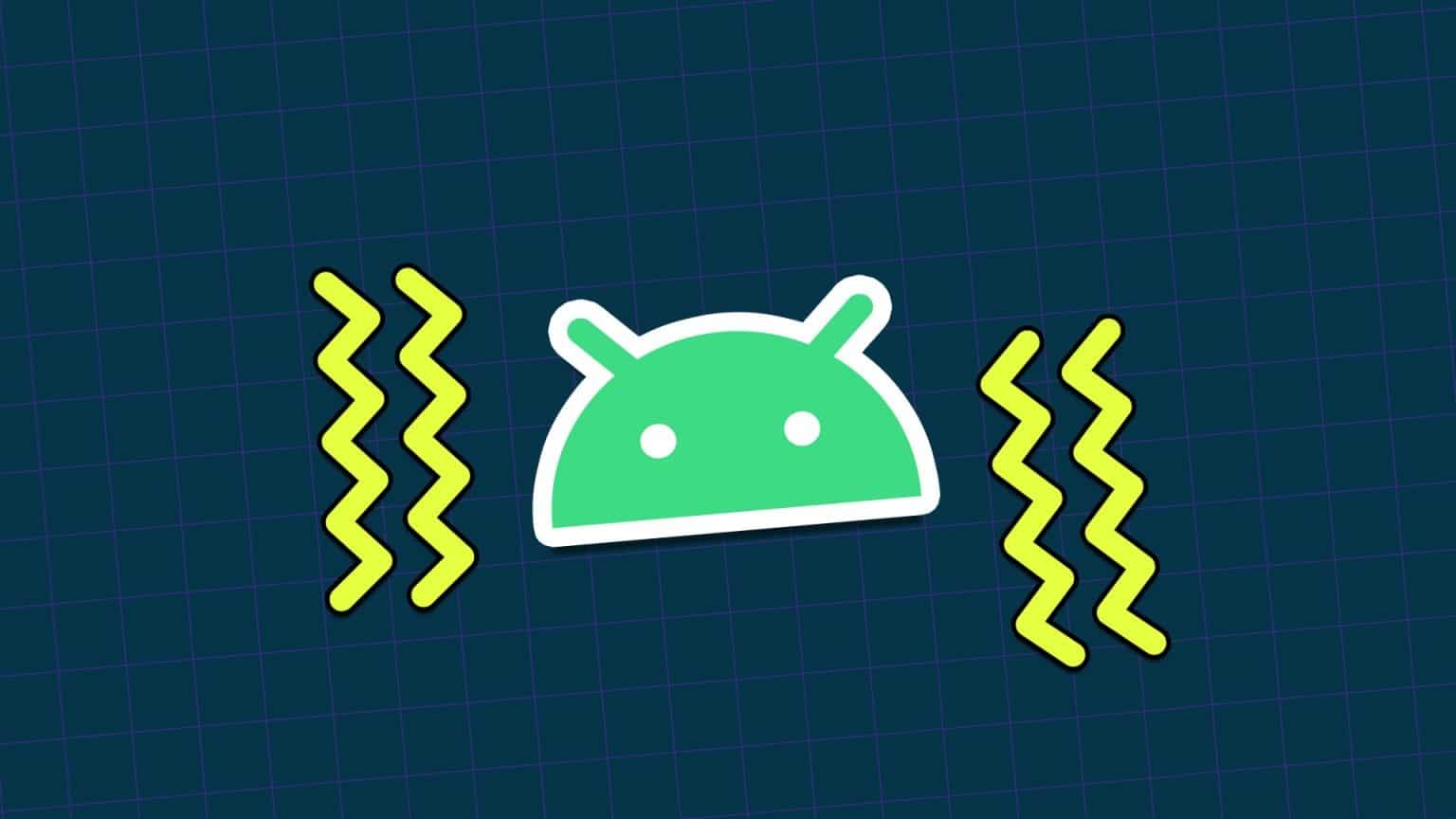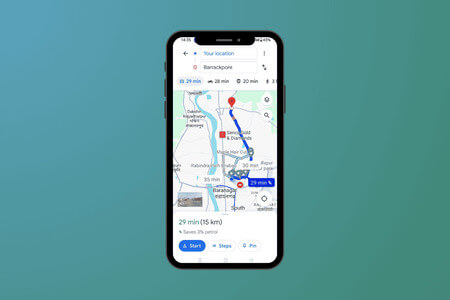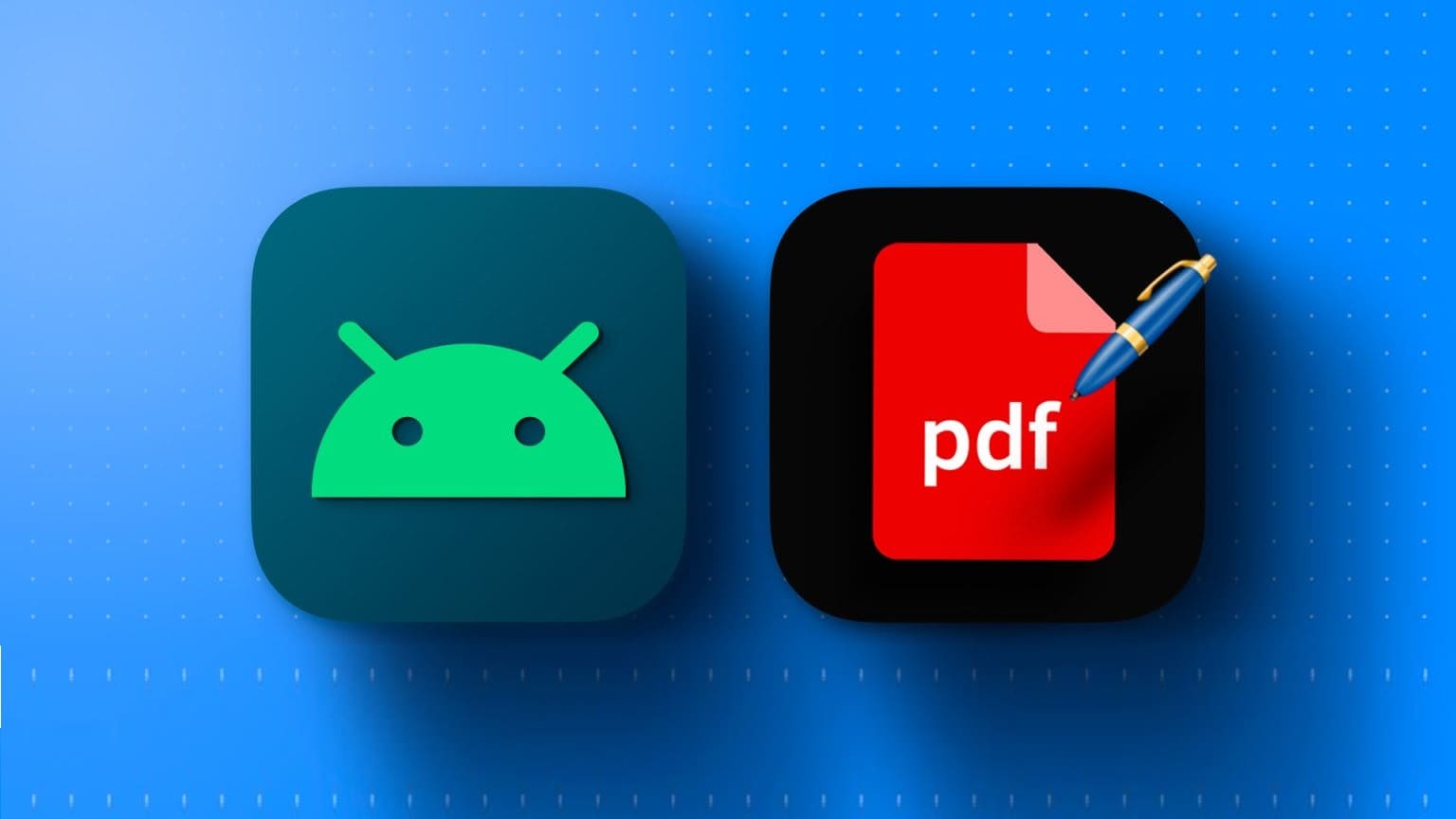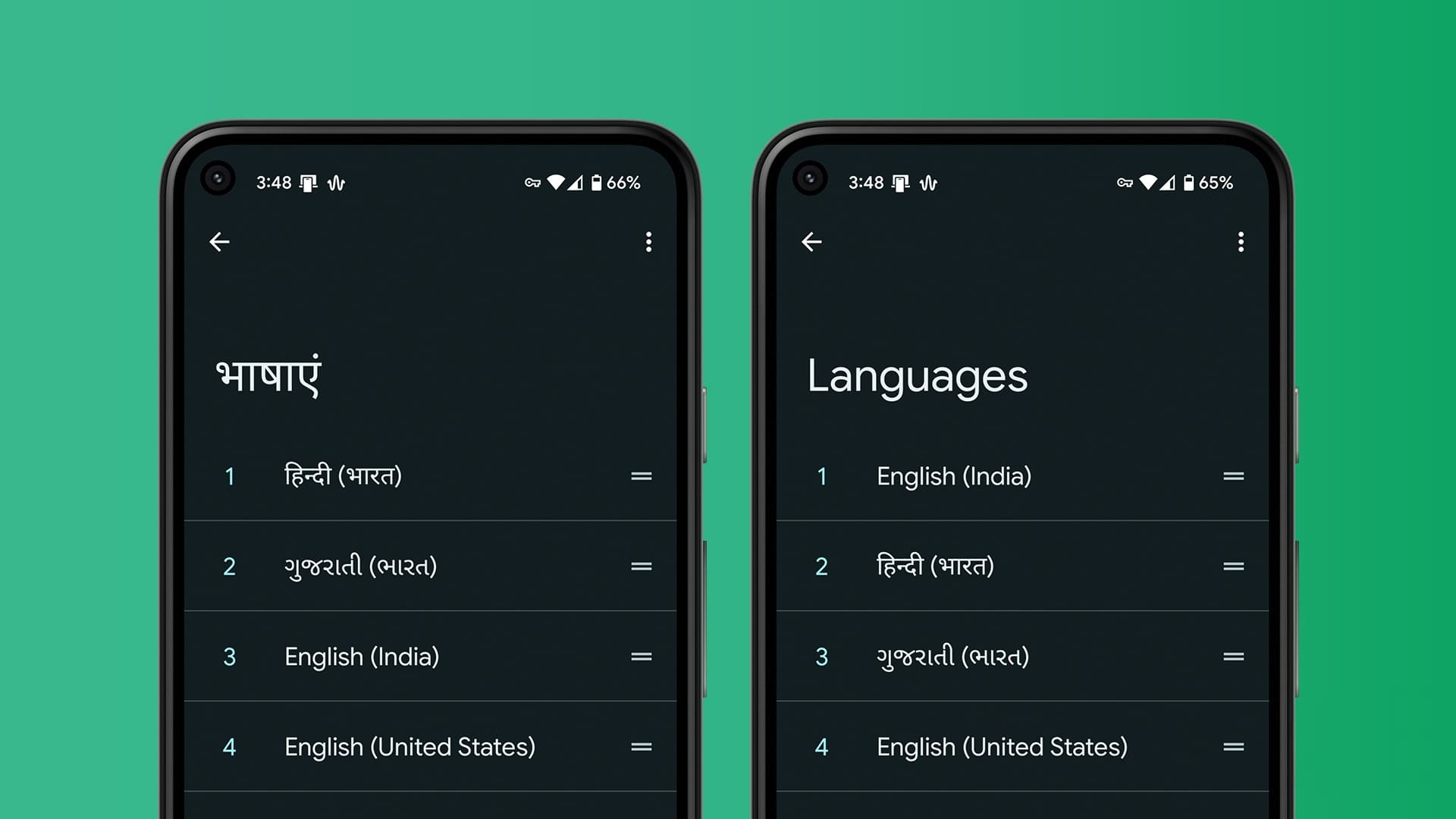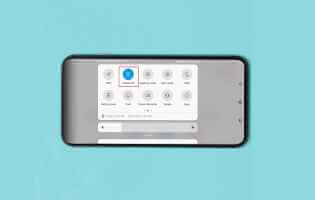Google ønsker å standardisere meldinger RCS og MMS gjennom Meldinger-appen på Android. Standardmeldingsopplevelsen er imidlertid ikke så intuitiv som du kanskje tror. Noen ganger kan du ha problemer med å sende, motta eller til og med åpne tekstmeldinger. Slik løser du problemet med at Android Messages-appen ikke fungerer.
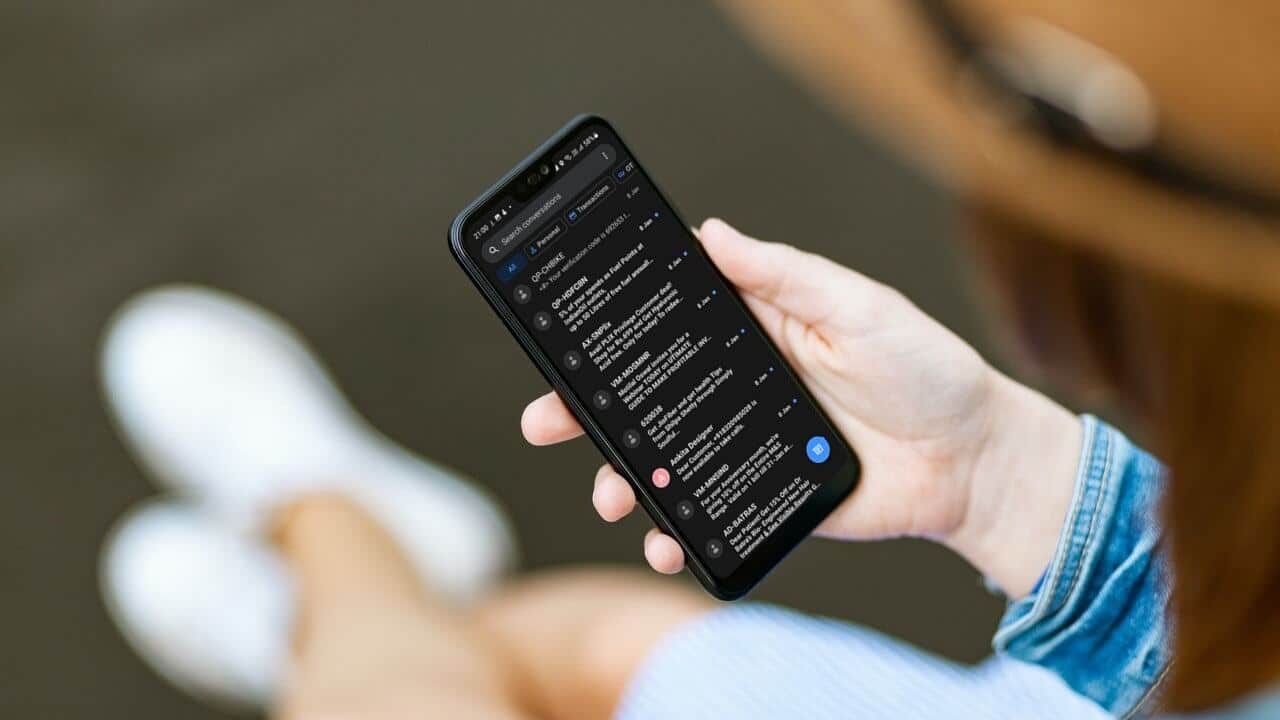
1. Sjekk nettverkstilkoblingen
Hvis du har å gjøre med en eller to nettverkslinjer på telefonen, vil du få problemer med å sende eller motta nye meldinger fra Android Messages-appen.
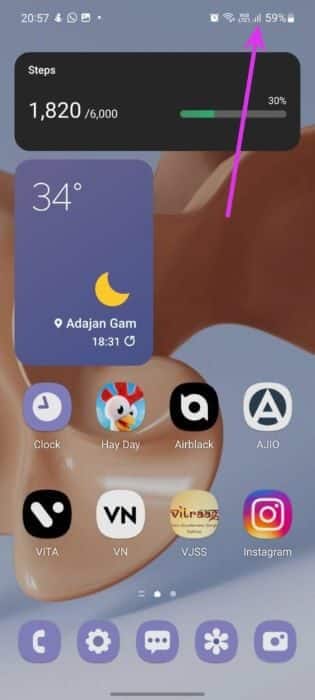
For å starte nettverket på nytt kan du aktivere flymodus på telefonen og deaktivere den etter en stund. Sjekk om du får full nettverksdekning.
Du kan også bytte operatør hvis du stadig får lav nettverkstilkobling i området ditt.
2. Angi Meldinger som standardapp
Telefonprodusenter som Samsung sender telefoner med en annen meldingsapp. Play-butikken er også full av tredjeparts meldingsapper. Du må velge Android Messages som standardapp for å bruke den uten problemer.
Trinn 1: Sveip opp og lås opp app-skuff.
Trinn 2: Se etter Innstillinger -app Med et kjent utstyrssymbol. åpne den.
Steg 3: Rull ned til Søknadsliste.
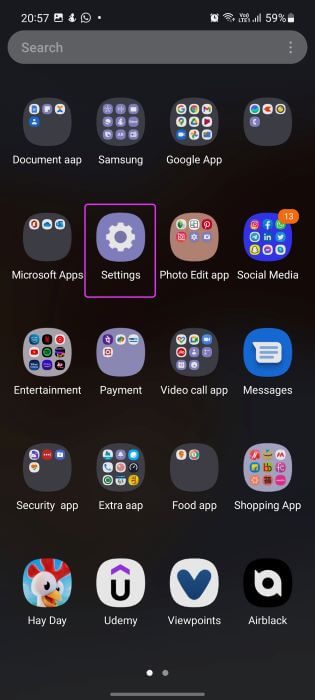
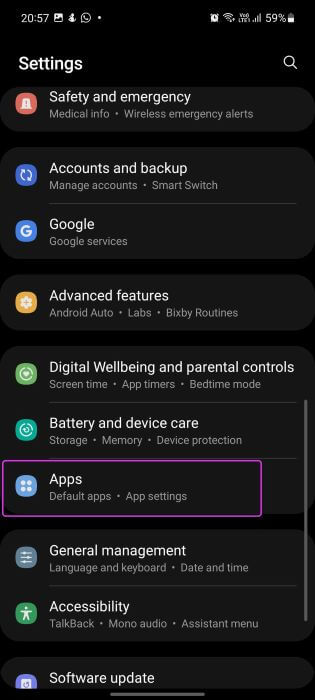
Trinn 4: Lokaliser Velg standardapper.
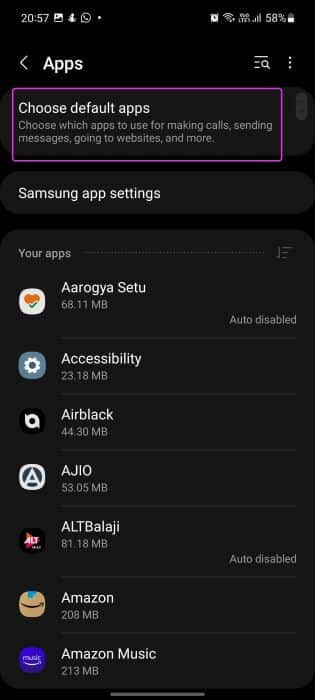
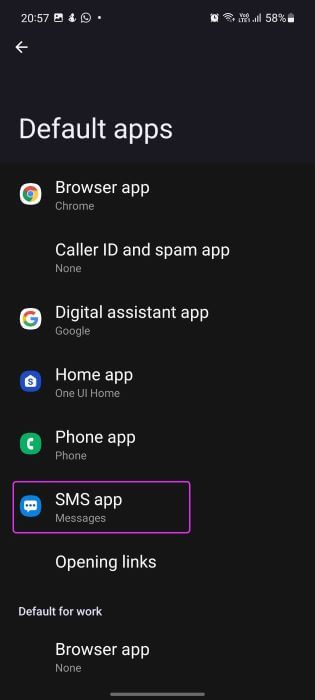
Trinn 5: Klikk på SMS-applikasjon og velg Meldinger som standard app.
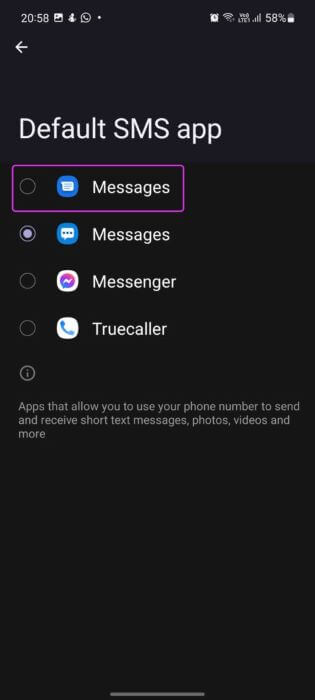
3. Start Meldinger-appen på nytt
I tillegg til å starte telefonen på nytt, kan du velge å bare starte appen på nytt. Slik starter du meldingsappen på nytt.
Trinn 1: Trykk lenge på Meldinger-appikon og velg Knapp for søknadsinfo.
Trinn 2: Klikk på Tving avslutning.
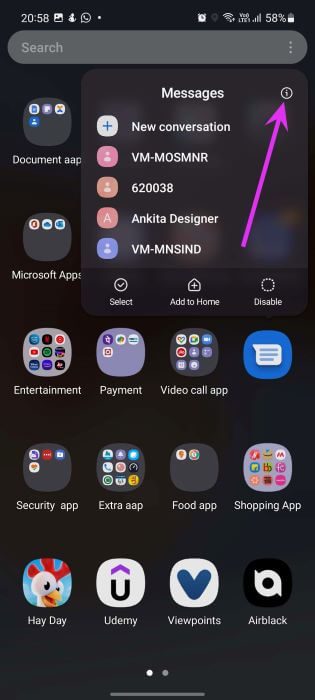
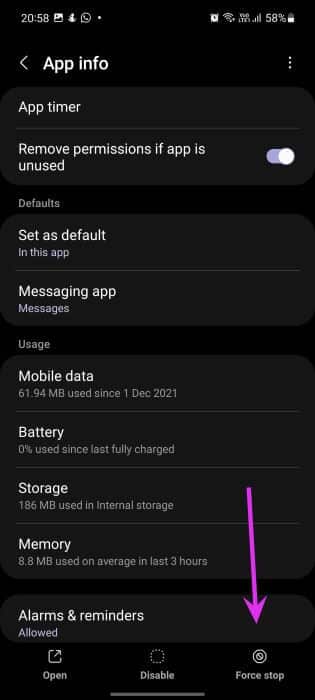
Åpne Meldinger-appen etter noen sekunder.
4. Tøm appbufferen
Alle Android-apper samler hurtigbufferdata i bakgrunnen for å forbedre ytelsen. Noen ganger kan utdaterte hurtigbufferdata føre til appfeil. Følg trinnene nedenfor for å tømme meldingsbufferen.
Trinn 1: Trykk lenge på Meldinger-appikon og åpne Søknadsinformasjonsliste.
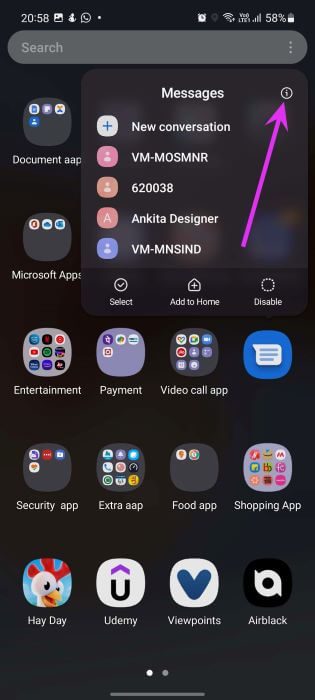
Trinn 2: gå til lagringsliste og trykk på Tøm buffer-alternativet.
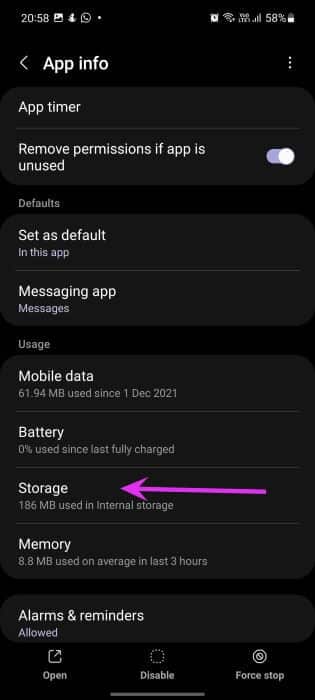
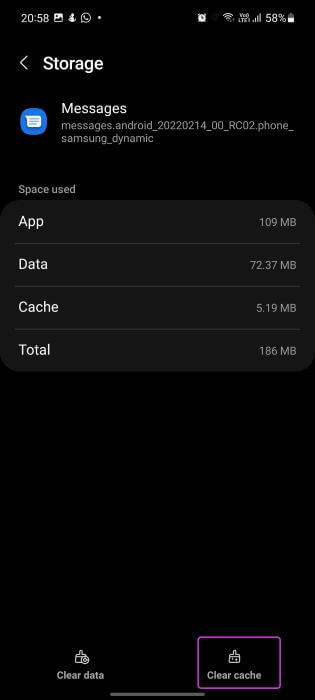
Åpne Android Messages og du bør begynne å motta meldinger igjen.
5. Tilbakestill nettverksinnstillinger
Endring av feil nettverksinnstilling kan forårsake problemer med Meldinger-appen. Hvis du ikke er sikker på innstillingen, er det best å tilbakestille nettverksinnstillingene på Android. La oss bruke det.
Trinn 1: åpen Innstillinger -app på telefonen.
Trinn 2: Se etter Nullstille ved å bruke søkefeltet og ta en rask titt på søkeresultatene.
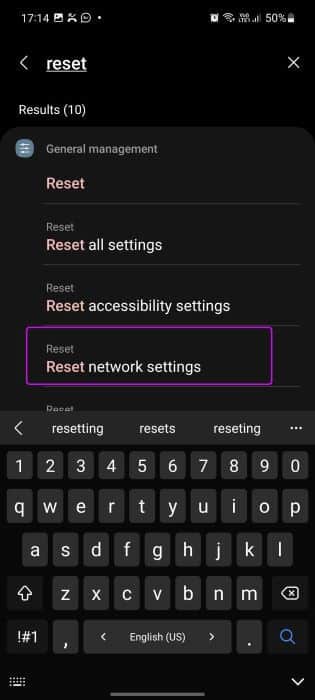
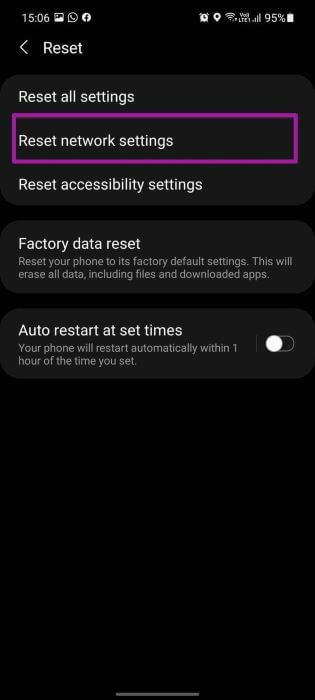
Steg 3: Lokaliser Tilbakestill nettverksinnstillinger Bruk det samme alternativet fra følgende liste.
6. Oppdater operatørtjenester
Operatørtjenester aktiverer de nyeste ringetjenestene og legger til flere funksjoner i Android Messages-appen. En utdatert konfigurasjon kan forårsake problemer med Messages-appen på Android.
Trinn 1: åpen Google Play Butikk på telefonen.
Trinn 2: Se etter Carrier Services Og åpne den.
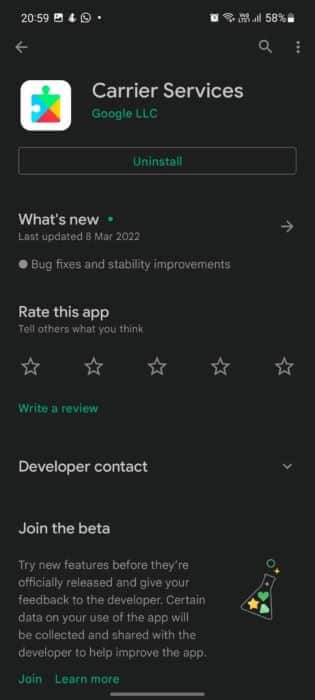
Oppdater operatørtjenester fra følgende liste.
7. OPPDATERING AV ANDROID-MELDINGER
Google distribuerer alle appoppdateringer gjennom Play-butikken. Android Messages-appen fungerer kanskje ikke på grunn av en utdatert versjon.
Gå til Play-butikken og søk etter meldinger. Gå til Android Messages-informasjonssiden og oppdater appen til den nyeste versjonen.
8. Avinstaller de siste oppdateringene
Det anbefales imidlertid ikke å oppdatere viktige apper som Meldinger den første dagen. Noen ganger kommer det med uønskede feil. Hvis du legger merke til at Android Messages ikke fungerer etter den nye oppdateringen, må du avinstallere de siste oppdateringene ved å bruke trikset nedenfor.
Trinn 1: Trykk lenge på Android Messages-ikon og åpne Søknadsinformasjonsliste.
Trinn 2: Klikk på Meny med tre prikker øverst og velg Avinstaller oppdateringer.
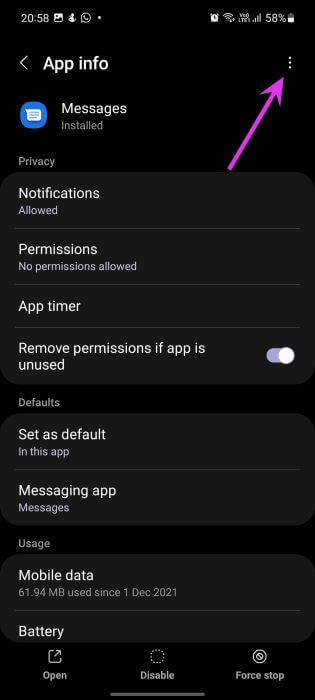
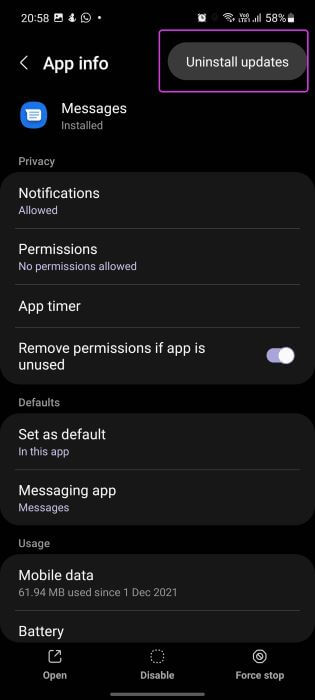
Bekreft avgjørelsen din, og operativsystemet vil tilbakestille Messages-appen til fabrikkversjonen.
9. Sett inn SIM-kortet på nytt
Google gir råd Sett inn SIM-kortet på nytt hvis du fortsatt har problemer med å koble til meldinger. Bruk SIM-utløserverktøyet og fjern SIM-kortet. Skriv den inn på nytt og prøv å bruke Messages-appen igjen.
10. Sjekk med operatøren din
Standard Android Messages-appen er tett integrert med din lokale operatør. Hvis operatøren din opplever strømbrudd, vil du fortsatt oppleve problemer med Android Messages.
besøk Downdetector Finn din lokale operatør for å bekrefte problemet. Du kan også bruke sosiale mediekanaler som Twitter for å sjekke statusen.
ADMINISTRER MELDINGER PÅ ANDROID
Android-meldinger som ikke fungerer kan føre til uønskede situasjoner. Du kan vente på et engangspassord eller andre viktige meldinger. Hvilket triks fungerte for å fikse problemet med Android-meldinger som ikke fungerer? Del resultatene dine i kommentarene nedenfor.